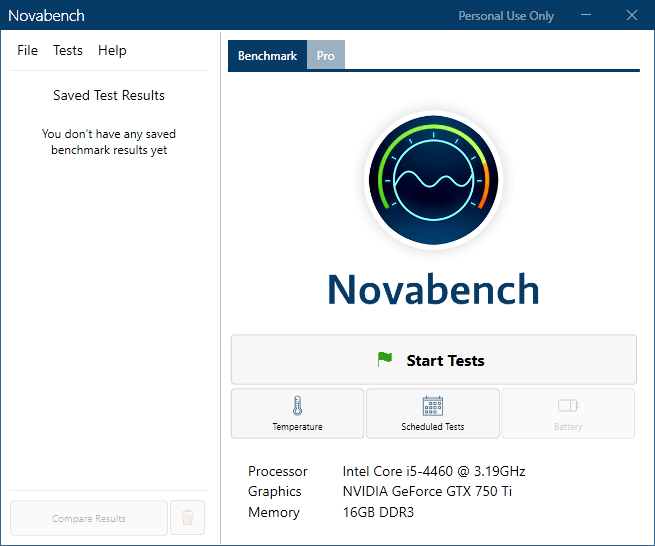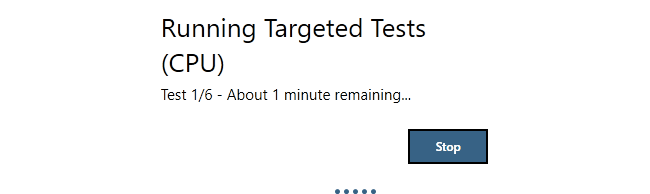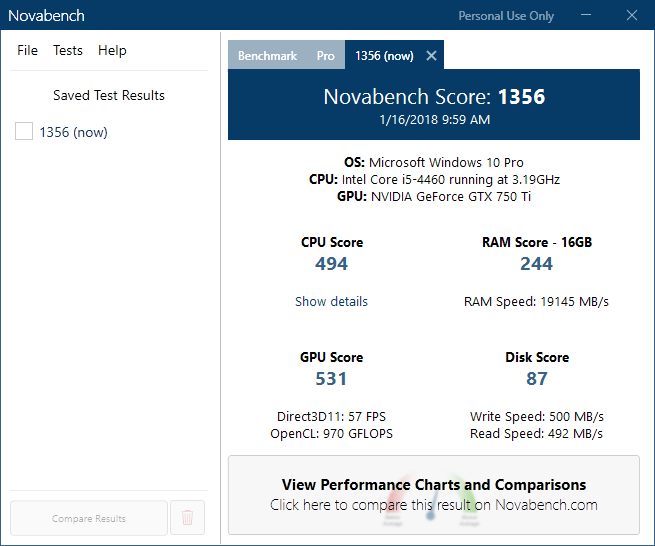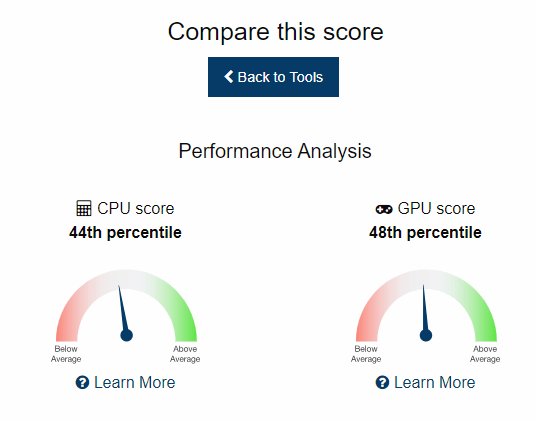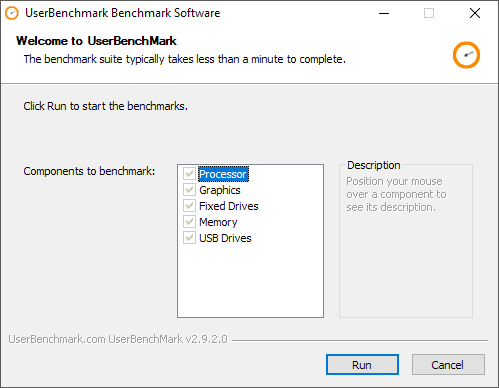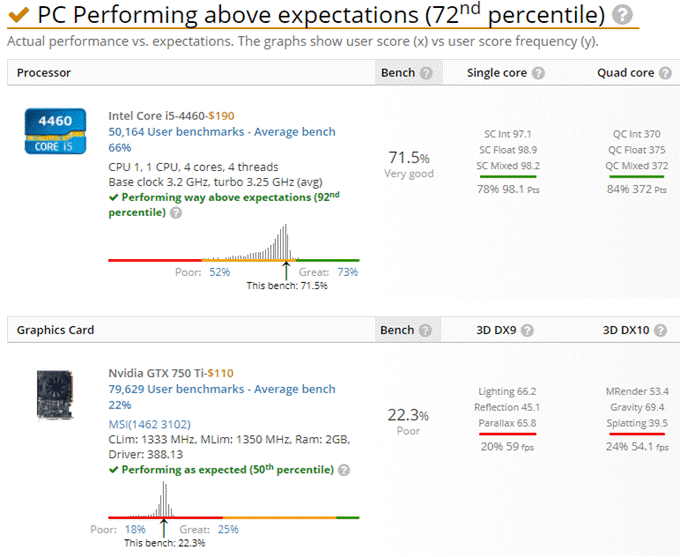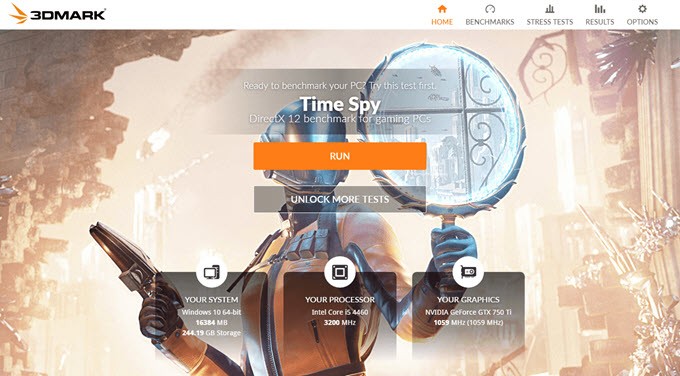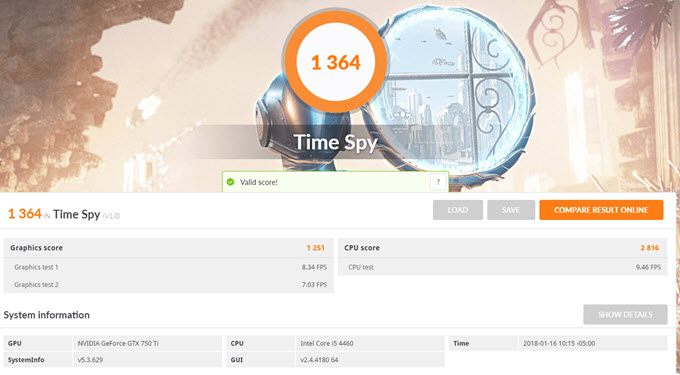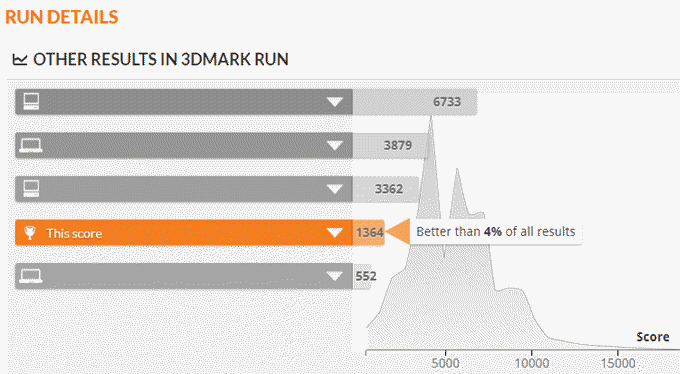Недавно я купил свой первый игровой компьютер, и первое, что мне захотелось проверить после его приобретения, — насколько хорошо он сравнивается с другими игровыми системами. Я начал искать и тестировать множество программ для тестирования производительности Windows, но быстро понял, что лишь немногие из них оказались хорошими.
В этой статье я собираюсь написать о трех моих любимых программах тестирования и о том, как их использовать. В этой статье я не буду вдаваться в подробности о том, как улучшить свой результат, поскольку это совершенно другая тема, однако вам обязательно следует ее изучить. Когда я тестировал свой игровой компьютер, он находился в 43-м процентиле, что было для меня довольно жалко.
После изменения некоторых настроек в BIOS, связанных с XMP, разгоном и т. д., я добился 76-го процентиля! Таким образом, настройка параметров вашего оборудования может существенно повлиять на ваш результат в тестах. Показанные ниже результаты получены на неигровом ПК, поскольку на момент написания этой статьи у меня не было под рукой игрового компьютера.
НоваБенч
Новабенч – небольшая программа для тестирования производительности, позволяющая протестировать ваш компьютер всего за несколько минут. Мне он нравится, потому что он очень прост в использовании и дает простые и понятные результаты. Как только вы загрузите его, установите его.
Запустите программу и нажмите Начать тесты . У них также есть версия Pro за 19 долларов, которая позволяет отслеживать температуру с течением времени и т. д., но на самом деле она не нужна, если вы не заядлый энтузиаст ПК.
Он выполняет шесть тестов, которые могут занять от минуты до нескольких минут в зависимости от скорости вашей системы.
В окне результатов вы увидите оценку Novabench, которая сама по себе мало что значит, если только вы не протестируете свой компьютер несколько раз до и после обновления оборудования, разгона и т. д. Если вы нажмете Просмотр Нажмите кнопку "Диаграммы производительности и сравнение" внизу, откроется веб-страница, на которой вы сможете получить свой процентиль.
Кроме того, вы можете нажать Оценки и статистика в самом верху, чтобы отобразить все записанные баллы, от самого высокого до самого низкого. Это хороший способ узнать, насколько вы далеки от самого быстрого и лучшего компьютера, протестированного с помощью программного обеспечения Novabench.
Пользовательский тест
Еще одна действительно хорошая программа и веб-сайт — Пользовательский тест. Просто скачать программное обеспечение и запустите EXE-файл, чтобы начать тест. Что мне нравится в UserBenchmark, так это то, что он даже не требует установки..
Просто нажмите Выполнить , чтобы начать тестирование. Это займет несколько минут, а затем результаты отобразятся в новом окне браузера.
Вы увидите оценку производительности в играх, настольных компьютерах и рабочих станциях. Если вы прокрутите дальше вниз, вы также получите общий процентиль и процентиль для конкретного компонента.
Следует отметить, что общий процентный балл сравнивается только с другими компьютерами с такими же компонентами. Компьютер, протестированный выше, не входит в 72-й процентиль среди всех компьютеров, протестированных с использованием их программного обеспечения. Таким образом, компьютер, указанный выше, находится в 72-м процентиле среди всех компьютеров с такими же компонентами.
FutureMark 3DMark
Наконец, если вы действительно хотите провести надлежащий требовательный тест для высококлассного игрового автомата, вам следует использовать тест Тестовый тест 3DMark k от Futuremark. Базовая версия бесплатна и включает в себя четыре бесплатных сравнительных теста.
Я предлагаю запускать эту программу только на реальной игровой или высокопроизводительной рабочей станции, потому что объем загрузки составляет колоссальные 3 ГБ! В основном это просто большие файлы для воспроизведения графики высокого разрешения для тестирования, но они съедают много места. Конечно, вы можете запустить тест, а затем удалить его, чтобы вернуть место.
После установки и запуска 3DMark вы увидите, что сначала он загружает тест Time Spy. Просто нажмите Выполнить , чтобы запустить тест. Этот тест занимает больше всего времени, поскольку это самый требовательный тест из трех.
По завершении вы получите оценку, которая мало о чем говорит, пока вы не сравните ее с другими результатами. Нажмите кнопку Сравнить результаты онлайн , чтобы узнать свой процентильный балл.
Как видите, этот старый компьютер лучше всего лишь в 4% всех результатов! Мой игровой компьютер показал результат лучше 91% всех результатов. Вот и все. Надеемся, что эти тесты дадут вам хорошее представление о том, насколько хорошо ваш компьютер работает в целом по сравнению с другими компьютерами с такими же компонентами. Наслаждайтесь!.